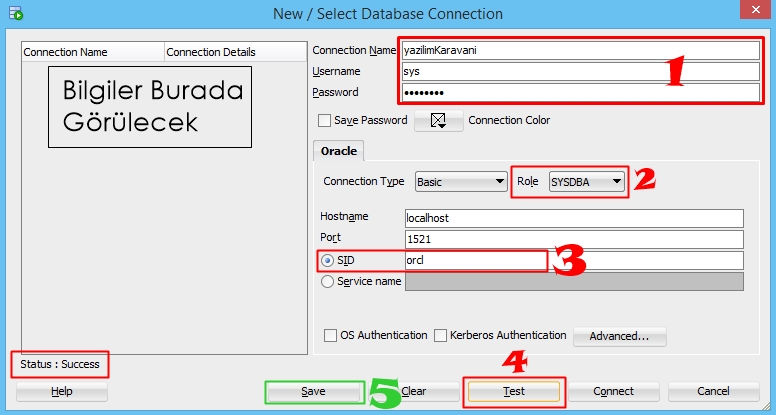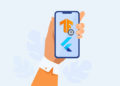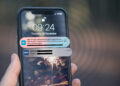Bağlantı Oluşturma (Create Connection)
Daha önceki yazımızda gerekli olan programların kurulumunu gerçekleştirmiştik. Şimdi de yeni bir bağlantı oluşturarak eğitimimize başlayacağız. Oracle SQL Developer programını çalıştırıyoruz. Sol tarafta yer alan Connections ‘a sağ tıklayıp New Connection diyerek yeni bir bağlantı oluşturuyoruz. Açılan pencerede bağlantı adı, kullanıcı adı ve şifre bilgilerini giriyoruz.
Connection Name: istediğiniz ismi verebilirsiniz
Username: SYS
Password: kurulum aşamasında oluşturduğumuz şifre
Daha sonrasında Oracle sekmesinde default olarak xe şeklinde gelen SID bilgisini, orcl olarak değiştiriyoruz. Role ise SYSDBA olmalıdır. Aşağıdaki Test butonunu kullanarak bağlantı bilgilerini sınayabilirsiniz. Herhangi bir sorun yoksa Save diyerek bağlantımızı kaydedelim ve ardından Connect ile oluşturduğumuz veri tabanına bağlanalım. Bağlantı gerçekleştikten sonra sol taraftaki Connections sekmesinde bağlantımızı göreceğiz. Dizin içerisinde yer alan klasörleri zamanı geldikçe tek tek açıklayacağız. Şimdi ilk sorgumuzu gerçekleştirmek için ekranda bağlantı ismimizle açılmış olan pencerede (Worksheet) ilk komutlarımızı girelim.
SELECT * FROM HR. Employees;
HR’ daki Employess tablosunu sorgulayacağımız için SELECT * FROM dan sonra şema ismi.tablo şeklinde sorgumuzu yapıyoruz. HR dediğimiz şey Oracle’ ın içinde gelen örnek bir veri tabanıdır. From ise çalışacağımız tablonun adından önce belirtmemiz gereken bir anahtar kelimedir. Anahtar kelimeler arasında boşluk bırakıp bırakmamanız çalışma açısından hata üretmeyecektir ancak programlama kültürü ve kod okunabilirliği açısından arada bir boşluk bırakılmalıdır. Soldaki yeşil üçgen ikonu (Run Statement) veya klavye kısayolu Ctrl+ Enter sayesinde komutu çalıştırıyoruz. Resimde görüldüğü üzere sorgumuz başarılı bir şekilde gerçekleşti 🙂